So verhindern Sie, dass Windows 10 die ActiveX-Installation für Internet Explorer blockiert
ActiveX ist ein zunehmend veraltetes Software-Framework, das immer noch in Internet Explorer und anderen Microsoft-Anwendungen verwendet wird.
ActiveX-Steuerelemente ermöglichen es einigen Websites, interaktive Inhalte wie Symbolleisten und Spiele anzuzeigen. Veraltete ActiveX-Steuerelemente können Malware jedoch auch bei der Installation unerwünschter Software unter Windows unterstützen.
Folglich blockiert Windows möglicherweise automatisch die Installation von ActiveX-Steuerelementen. Dies wird für Benutzer der Fall, die die ActiveX-Filtereinstellung von Internet Explorer aktiviert haben. Auf einer Seite fehlt dann möglicherweise etwas Inhalt.
Wenn die Filterung nicht aktiviert ist, werden Benutzern möglicherweise immer noch Aufforderungen am oberen Rand des IE angezeigt, in denen die Berechtigung zur Installation eines ActiveX-Steuerelements angefordert wird. Auf diese Weise können Benutzer die Installation von ActiveX-Steuerelementen durch Windows 10 verhindern.
Schritte zum Deaktivieren der ActiveX-Filterung für alle Websites
Benutzer von Internet Explorer können ActiveX-Blöcke aufheben, indem Sie die Einstellung für ActiveX- Filter deaktivieren. Klicken Sie dazu oben rechts im IE-Fenster auf das Zahnradsymbol. Anschließend können Benutzer Sicherheit auswählen und eine markierte Active X-Filteroption deaktivieren.
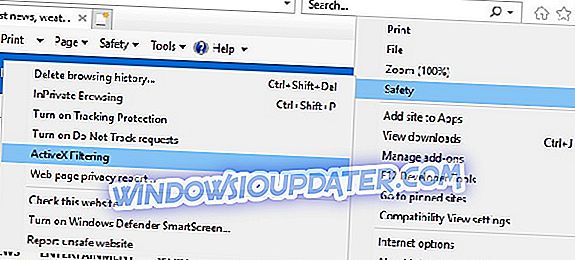
Alternativ können Benutzer die ActiveX-Filterung deaktivieren, indem Sie im IE auf die Schaltfläche Extras klicken und Internetoptionen auswählen. Klicken Sie auf der Registerkarte Sicherheit auf die Schaltfläche Stufe anpassen. Wählen Sie dann Deaktivieren für die Einstellung ActiveX-Filter zulassen aus, die im Schnappschuss direkt darunter angezeigt wird.

Deaktivieren Sie die ActiveX-Filterung für eine bestimmte Website
Wenn die ActiveX-Filterung aktiviert ist, wird rechts neben der URL-Leiste von Internet Explorer ein blauer Kreis oder ein Stopp-Symbol angezeigt. Benutzer können darauf klicken, um ein Dialogfeld zu öffnen, in dem Folgendes angezeigt wird: „ Einige Inhalte werden auf dieser Site gefiltert. ”Dann können Benutzer auf die Schaltfläche ActiveX-Filter deaktivieren in diesem Dialogfeld klicken, um ActiveX-Steuerelemente für eine bestimmte Website zu aktivieren. Der Filter blockiert jedoch weiterhin ActiveX-Steuerelemente auf anderen Seiten.
Seiten zu vertrauenswürdigen Sites hinzufügen
Windows blockiert möglicherweise auch die Installation von ActiveX-Steuerelementen, wenn der Herausgeber nicht überprüft werden kann. Daraufhin wird eine Fehlermeldung angezeigt: „ Windows hat diese Software blockiert, da der Herausgeber nicht überprüft werden kann. ”Dann ist es vielleicht eine gute Idee, ActiveX nicht zu installieren. Trotzdem können Benutzer die Option Serverüberprüfung erforderlich abwählen, um ActiveX zu installieren, auch wenn Windows den Herausgeber nicht überprüfen kann.
- Klicken Sie zunächst in Internet Explorer auf die Schaltfläche Extras.
- Wählen Sie die Registerkarte Sicherheit, die direkt darunter angezeigt wird.
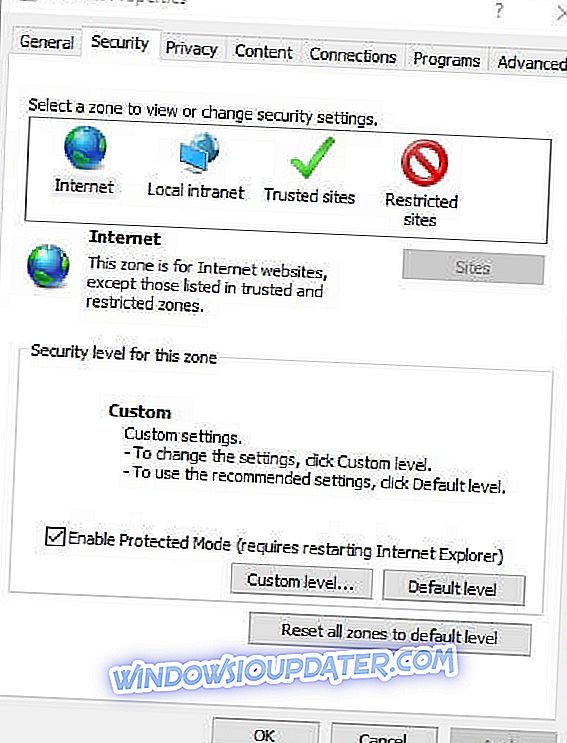
- Wählen Sie die Option Vertrauenswürdige Sites .
- Klicken Sie auf die Schaltfläche Sites, um das Fenster im Schnappschuss direkt darunter zu öffnen.
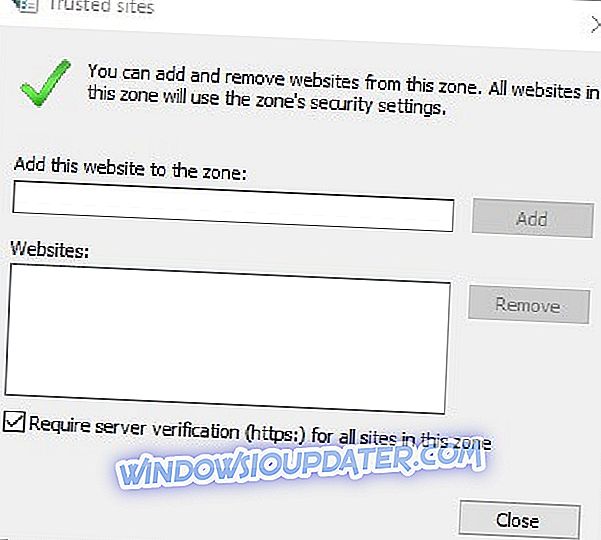
- Geben Sie die URL der Website ein, für die die Fehlermeldung " Windows hat diese Software blockiert " angezeigt wird.
- Klicken Sie auf die Schaltfläche Hinzufügen .
- Deaktivieren Sie die Option Serverüberprüfung (https :) für alle Sites in dieser Zone erforderlich.
- Klicken Sie auf die Schaltfläche Schließen .
Deaktivieren Sie die Eingabeaufforderungen für ActiveX-Steuerelemente
- Benutzer können ActiveX-Steuerelemente auch so konfigurieren, dass sie automatisch ohne Eingabeaufforderungen installiert werden. Klicken Sie dazu in Internet Explorer auf die Schaltfläche Extras, um Internetoptionen auszuwählen.
- Wählen Sie die Option Stufe anpassen aus, um das direkt darunter gezeigte Fenster zu öffnen.
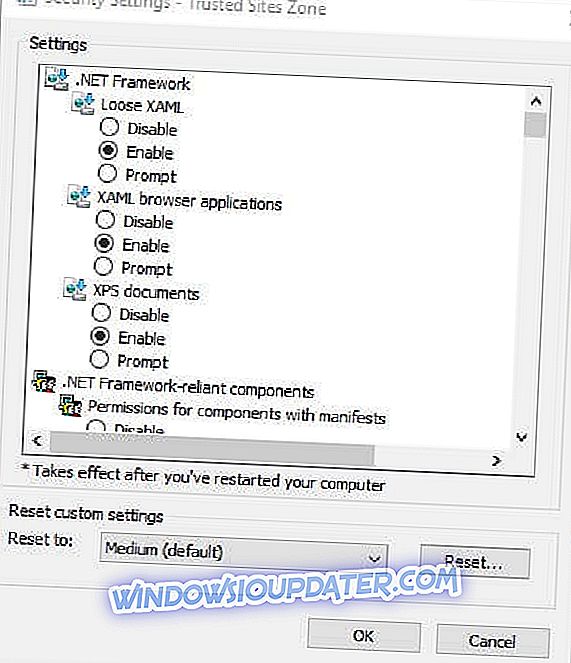
- Blättern Sie dann zur Option Automatische Aufforderung für ActiveX-Steuerelemente und wählen Sie Deaktivieren.
- Wählen Sie für die Option ActiveX-Steuerelemente und Plugins ausführen die Option Aktivieren aus .
- Wählen Sie Aktivieren für die Option Signierte ActiveX-Steuerelemente herunterladen aus .
- Wählen Sie außerdem für beide Einstellungen der ActiveX-Steuerelemente des Skripts die Option Aktivieren aus. Wählen Sie einfach Aktivieren für alle ActiveX-Einstellungen, zu denen Optionsfelder mit Aufforderung gehören.
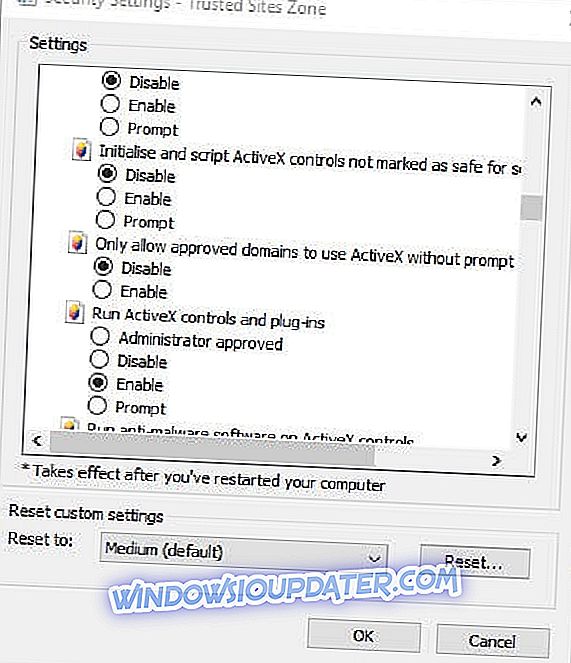
So können Internet Explorer-Benutzer ActiveX-Steuerblöcke entfernen, um die Inhaltsfilterung von Seiten zu entfernen. Beachten Sie jedoch, dass ActiveX auch Ihr System durch unerwünschte Software und Inhalte gefährden kann. Es kann sich daher zumindest lohnen, die ActiveX-Eingabeaufforderungen beizubehalten.
VERWANDTE ARTIKEL ZU ÜBERPRÜFEN:
- Alte Flash ActiveX-Version unter Windows 7 blockiert
- Warum erkennt mein Computer Adobe Flash Player nicht im IE?


